秋と言えば行楽シーズン。お出かけや旅行へ行きたいですよね。
旅行と言えば、きれいな景色においしい食事を楽しめますね。もちろん写真もたくさん撮ると思います。写真は思い出のためにあるとより良いと思います。最近はみんなスマホを持っているので、自分の撮った写真は自分で保管してみんなに共有できていないのではないでしょうか? みんなで行った思い出をみんなで共有したいですよね。
今回は、写真を友人同士で共有するのにおすすめな方法について書きます。よく使われているLINEとGoogleフォトを比較してみようと思います。LINEもGoogleフォトも一部を除いて画像を圧縮するので、解説していこうと思っています。
 シバノ
シバノ友達と旅行に行ってきたよ! 写真をたくさん撮ったよ🎵



良かったねー 一緒に行った友達に写真を共有してあげなきゃだねー



200枚ぐらいあるよー LINEトークでみんなへ送ろうっと🎵



200枚もLINEトークで送るの? 大量に送るのであればLINEアルバムやGoogleフォトを使うとうまく転送できるかもだよ。
写真共有方法の比較(LINEとGoogleフォト)
| LINEを使った写真共有のメリット | Googleフォトを使った写真共有のメリット |
|---|---|
| LINEトークで送信する場合、普段からやり取りのある友人は連絡先を知っているので、気軽に画像を送信できる。 LINEトークで送信する場合、設定により画像圧縮無で送信可能。 LINEアルバムがある。トークの間でアルバムを作成でき、保存期限なしで利用できる。 | クラウドへ保存するので、端末を紛失したり機種変更しても写真は残る。 共有する場合、大量の写真でも転送は一瞬。(クラウド上の写真を友人アカウントへ閲覧権限を付与する) アルバム機能を使うと複数人で編集や共有できる。 |
| LINEを使った写真共有のデメリット | Googleフォトを使った写真共有のデメリット |
|---|---|
| トークで写真を転送すると、端末へ保管しなければ一定時間経過後に見れなくなる。 LINEトークへ写真を転送し、受けた人は端末へ保存できるが、データ管理は煩雑になる。 LINEアルバムへアップロードした写真は圧縮される。 | 友人のGoogleアカウントを知らなければ送信不可。(日本では友人のGoogleアカウントを知らないという人が多いのでは?) Googleフォトへアップロードした写真は圧縮される。 写真をアップロードするとGoogleアカウントの容量を消費する。 |
LINEは連絡手段としての立場を確立しているので、友人へ写真を送りやすい。Googleフォトは撮った写真を自動でクラウドへアップロードするため、大量の共有に優れているといったところでしょうか。それでは、画質について少し検証をしてみましょう。双方のサービスにある、アルバム機能について、比較をしてみました。
アルバム機能の比較
各サービスのアルバム機能について、比較をしてみようと思います。
| LINEアルバム | Googleフォト(アルバム) | |
|---|---|---|
| 通常画質 | 「標準」 容量の10%程度に圧縮 | 「節約画質」 1600万画素以上は1600万画素へサイズダウン&容量圧縮 |
| 高画質 | 「高画質」 画素は30%~40%程度へ圧縮 | 「元の画質」 (圧縮無で保管) |
| アップロード数 | 制限なし | 最大15GBまで |
Googleフォトは節約画質の場合、1600万画素以下でも圧縮されます。見た目はほとんどわからないかと思います。
LINEアルバムはアップロード数に制限がないのがいいですね。
LINEアルバムの補足
「標準」設定だと元画像の10%程度へ圧縮されるようです。画素も下がるのでデータをもとに大きい写真を印刷して作成したい場合などは、別の方法でデータのやり取りをすることをお勧めいたします。
「高画質」にすると通常画質より少し少しマシになります。トーク送信だと設定次第でオリジナル送信できるので、画質ダウンを避けたい人はこの方法をお勧めいたします。
LINEアルバムのアップロード数無制限はとてもうれしいですね。
Googleフォトの補足
「節約画質」は元画像1600万画素以上をだと1600万画素へサイズダウン処理をします。1600万画素未満の画像も、圧縮処理をします。私見ですが、見た目はほとんど変わらないように思えます。
「元の画質」は名の通り、圧縮&サイズダウン処理をせずに保管します。
「節約画質」も「元の画質」も残容量は消費をします。
(以前は標準画質(現在の節約画質)では残容量を消費せずにアップロードをし放題だった)
以上、簡単ですが比較をしてみました。寒くなってきましたが、よりよい写真共有をできますように。
それでは!!

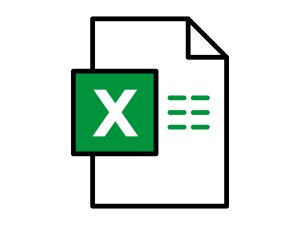







コメント